Alle modernen Webbrowser bieten Ihnen die Möglichkeit, Kreditkarteninformationen zu speichern, sodass der Browser Kreditkartendaten automatisch für Sie ausfüllen kann und Ihnen dabei hilft, Online-Transaktionen schnell abzuschließen.
Microsoft Edge fordert Sie wie andere Webbrowser dazu auf, bei der Übermittlung eines Formulars mit Kreditkartendetails Karteninformationen zu speichern. Wenn Sie der Aufforderung von Edge zum Speichern der Karteninformationen zustimmen, speichert Microsoft Edge Ihre Kreditkartendetails sicher. Außerdem werden keine CVV-Informationen gespeichert.
Während Kreditkarten, die Sie im Edge-Browser speichern, sicher aufbewahrt werden, sollten Sie keine Kreditkarteninformationen auf PCs oder Smartphones speichern, da sie nicht narrensicher oder hacksicher sind. Während technisch gesehen niemand Ihre Karte ohne die CVV-Informationen verwenden kann, raten wir Ihnen trotzdem, die Kartendaten nicht zu speichern.
Wenn Sie auch Kreditkarten im Edge-Browser gespeichert haben, möchten Sie möglicherweise die Kreditkartendetails aus Edge in Windows 10 löschen. Mit dieser Methode können Sie auch alle gespeicherten Kreditkarten anzeigen und deren Details bearbeiten.
Tipp: Sie können Edge davon abhalten, Kreditkarteninformationen zu speichern.
Anzeigen und Löschen von in Edge 10 in Windows 10 gespeicherten Kartendetails
Informationen zum Anzeigen und Löschen von Kreditkartendaten, die im Edge-Browser in Windows 10 gespeichert sind.
Schritt 1: Öffnen Sie den Edge-Browser. Klicken Sie auf das Symbol Einstellungen und Mehr (…) und dann auf Einstellungen .
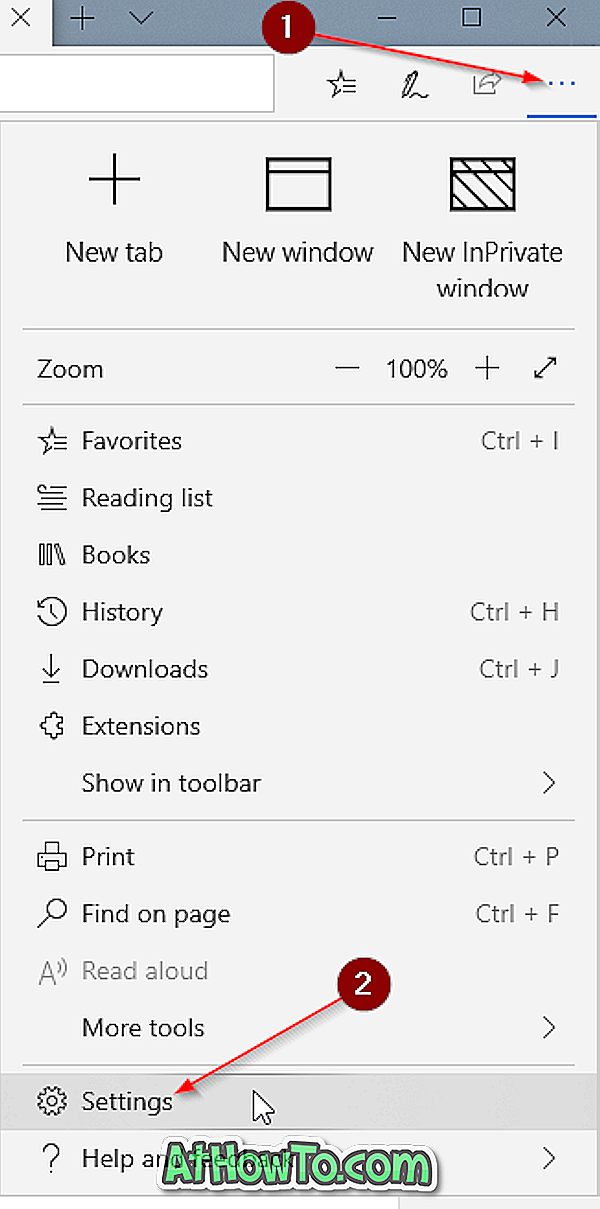
Schritt 2: Klicken Sie auf Kennwörter und automatisches Ausfüllen . Unter dem Abschnitt " Autofill" werden die Schaltflächen "Formulare verwalten" und "Karten verwalten" angezeigt . Klicken Sie auf die Schaltfläche Karten verwalten, um alle im Edge-Browser gespeicherten Kreditkarteninformationen anzuzeigen.
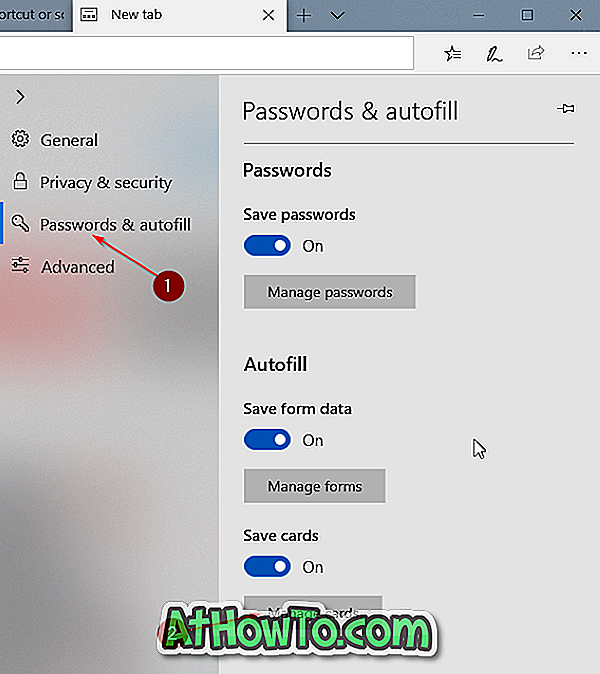
Schritt 3: Aus Sicherheitsgründen werden nur die letzten vier Ziffern auf der Karte zusammen mit dem Namen auf der Karte und dem Ablaufdatum angezeigt. Sie können alle Details zur Karte anzeigen und bearbeiten, indem Sie auf die Karteninfo klicken.
Um die gespeicherte Karte zu löschen, klicken Sie einfach auf die Schaltfläche " X ", die angezeigt wird, wenn Sie den Mauszeiger über den Karteneintrag bewegen.

Auch das Anzeigen von Kennwörtern, die im Edge-Browser in Windows 10 gespeichert sind, kann Sie interessieren.














